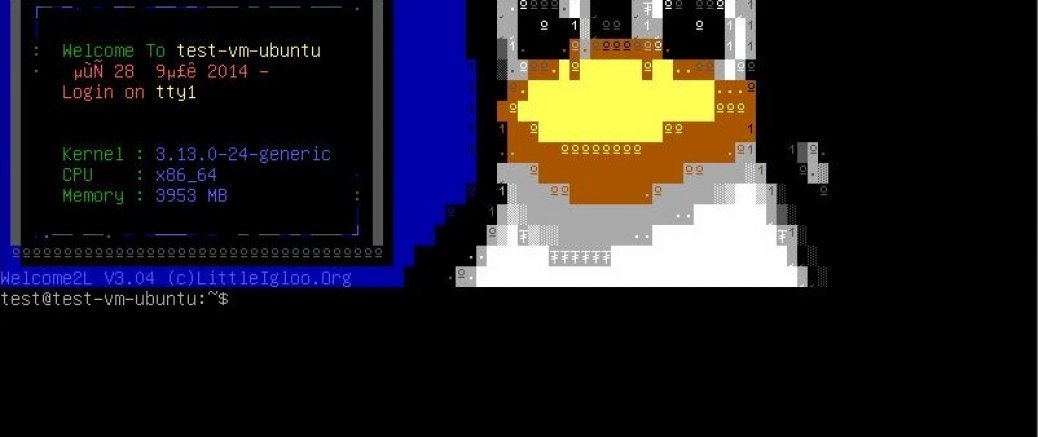
今回紹介するコマンドは、実行するとLinuxのペンギンによるWelcome画面が表示される『welcome2l』コマンドだ。
1.インストール
まずはインストールから。以下のコマンドを実行する。
sudo apt-get install welcome2l2.コマンドの実行
さて、それではコマンドを実行してみよう。 まずは普通に引数無しで実行。
welcome2l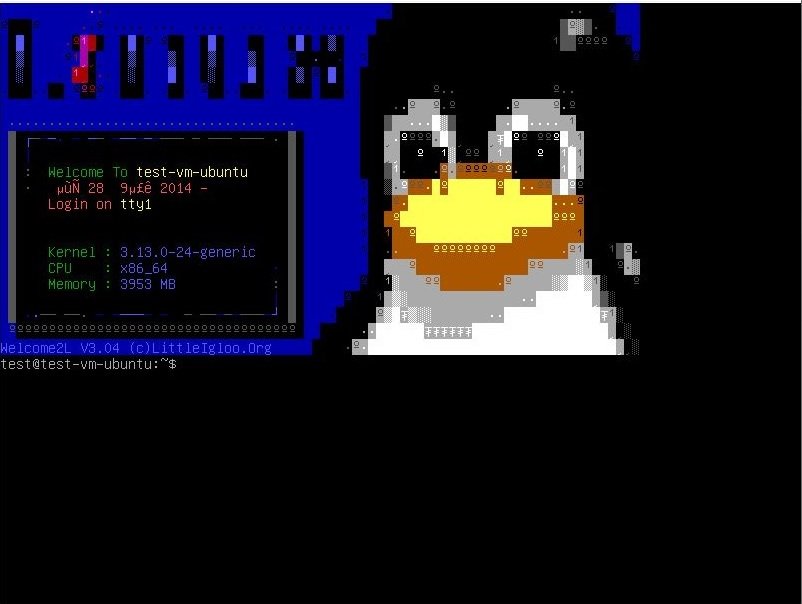
毎度おなじみ、Linuxのマスコットキャラクターであるペンギンが表示される。 次に、help画面の確認をしてみる。
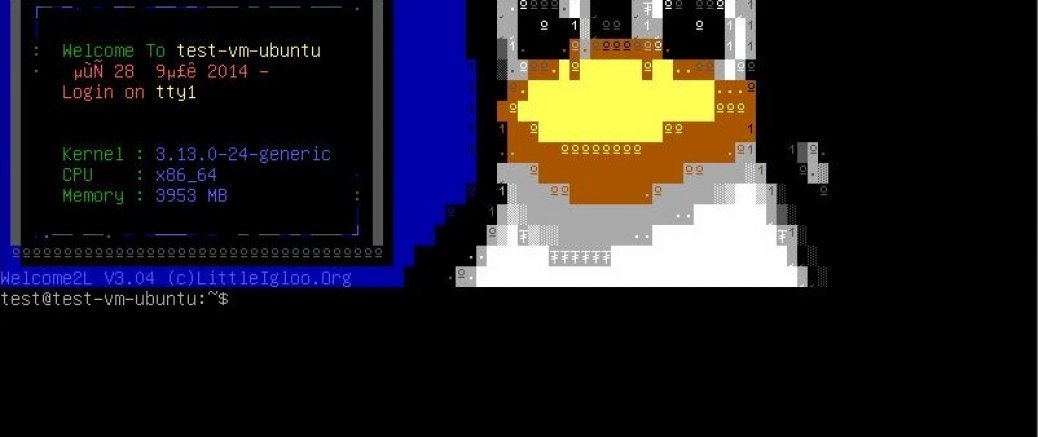
今回紹介するコマンドは、実行するとLinuxのペンギンによるWelcome画面が表示される『welcome2l』コマンドだ。
まずはインストールから。以下のコマンドを実行する。
sudo apt-get install welcome2lさて、それではコマンドを実行してみよう。 まずは普通に引数無しで実行。
welcome2l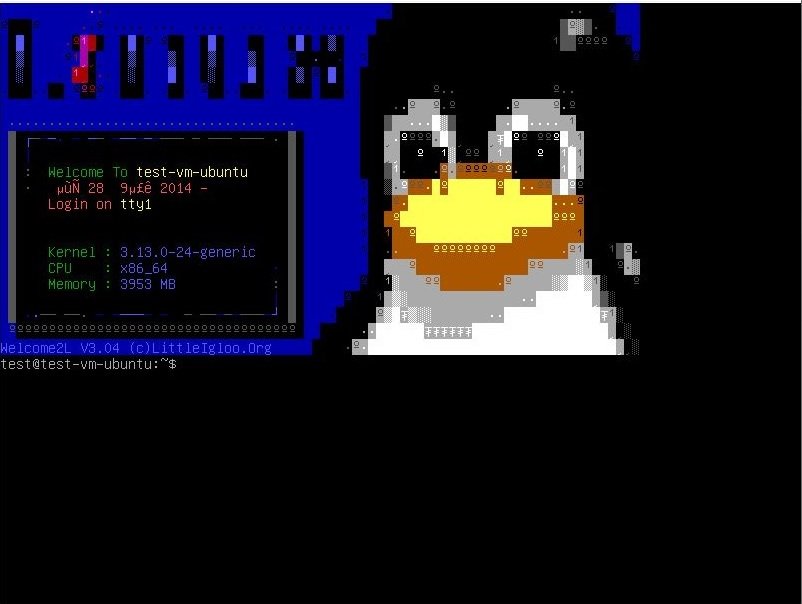
毎度おなじみ、Linuxのマスコットキャラクターであるペンギンが表示される。 次に、help画面の確認をしてみる。
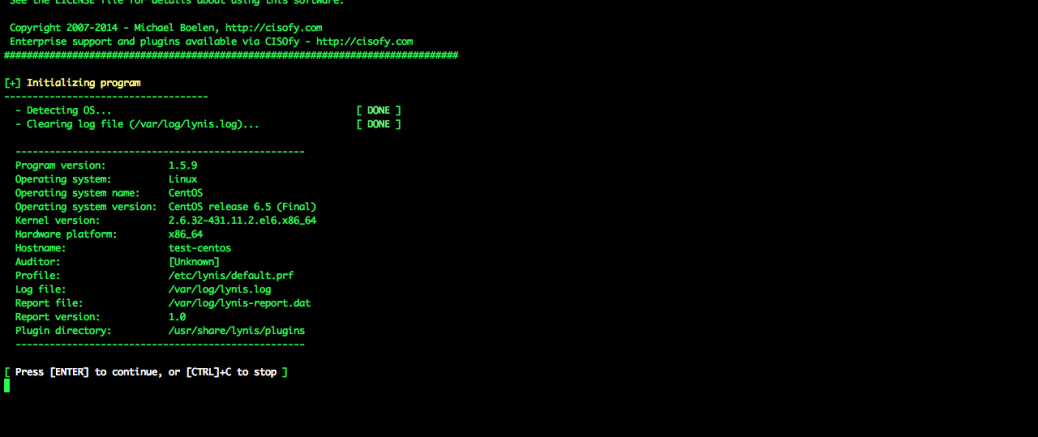
今回は、Linuxのセキュリティに問題のある設定、状態を指摘してくれるツール『LYNIS』を紹介する。 セキュリティに問題がある設定とは、パスワードの無いユーザが存在していたり、パーティションの設定で問題のあるファイルの有無などが該当する。
さて、早速インストールして使ってみよう。
以下のコマンドを実行し、インストールを行う。
sudo apt-get install lynis (Debian/Ubuntuの場合)
sudo yum install...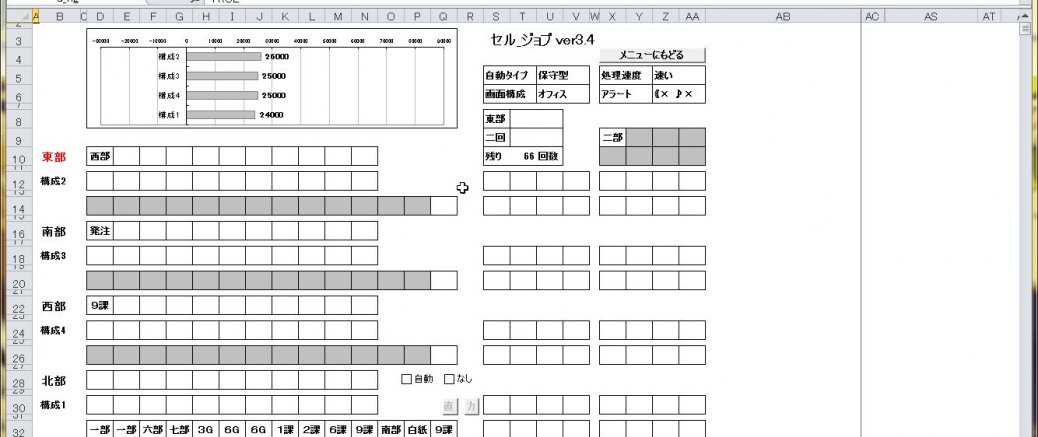
以前、仕事中の暇つぶしに使えるツール・ゲームについて紹介した事があったが、今回はExcel VBAに特化してまとめてみることにした。
なお、検証にはMicrosoft Excel 2010 32bit版を用いている。
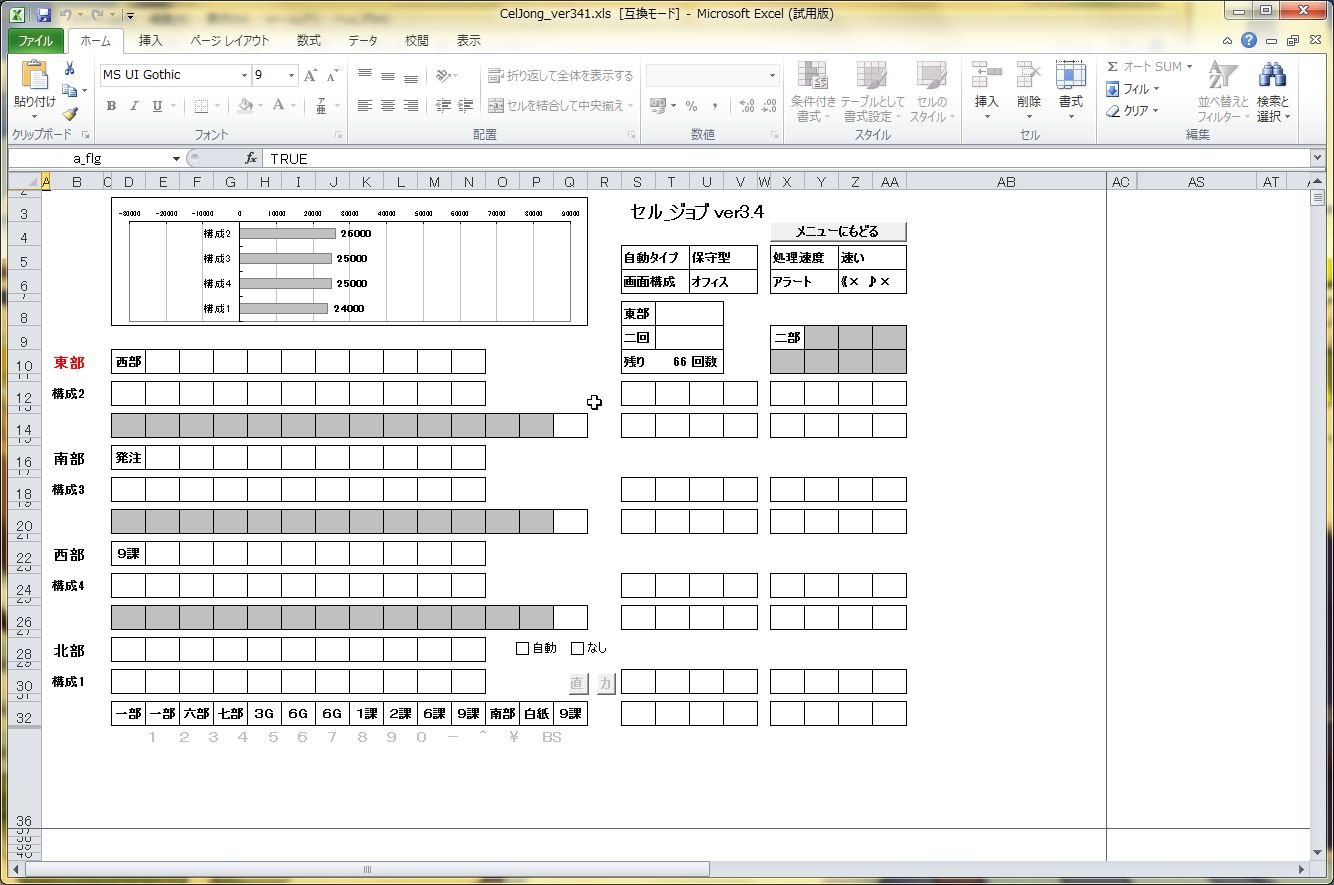
Excel VBAで作成された麻雀ゲーム。
「5時までモード」というものがあり、上のような画面で麻雀をプレイ出来るというすぐれものだ。これなら、やっている最中に画面を覗き見られたとしてもひと目ではばれないだろう。
もちろん、普通の画面で麻雀ゲームとしてプレイすることも可能だ。
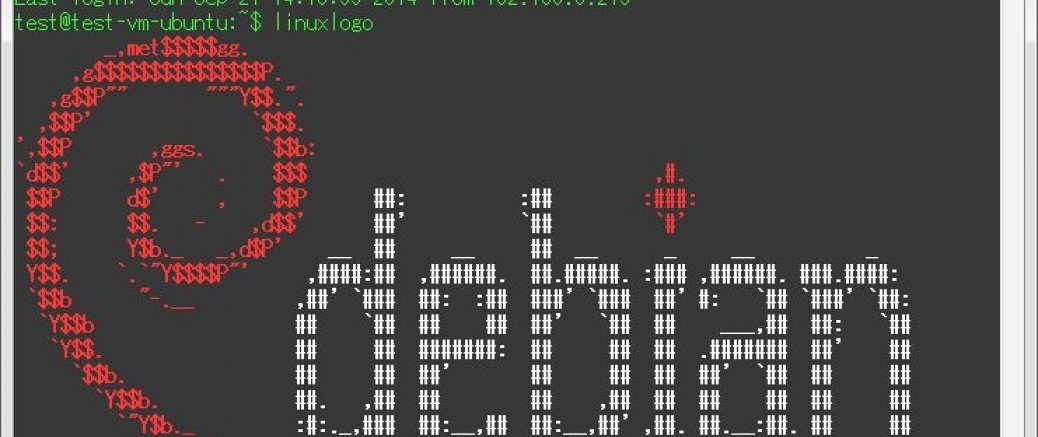
今回は、実行することでターミナル上にLinuxのロゴをアスキーアートで表示させるコマンド『linuxlogo』を紹介する。 以前、同様のコマンドとして『screenFetch』『ARCHEY』を紹介しているが、それらと同じようなものだと思ってもらえればいい。
以下のコマンドを実行し「linuxlogo」コマンドをインストールする。
sudo apt-get install linuxlogo (Debian/Ubuntuの場合)
sudo yum install linux_logo --enablerepo=epel (RHEL系の場合)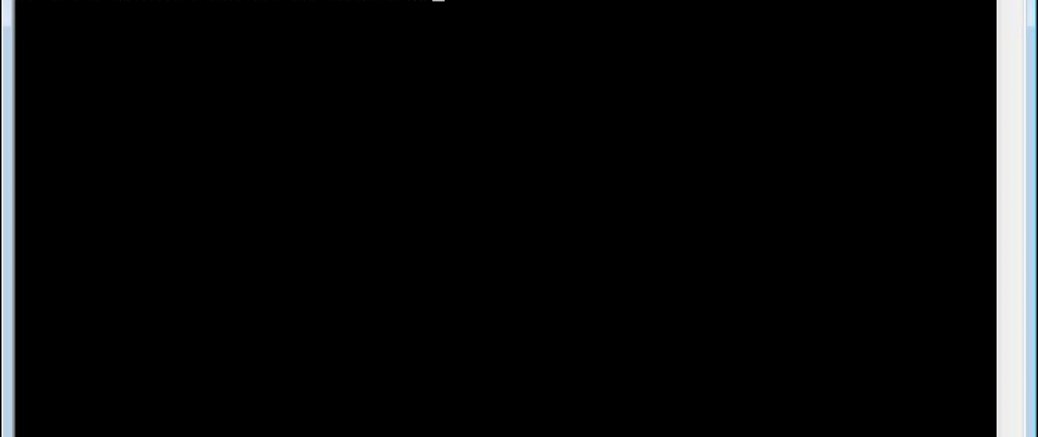
以前Linuxで実行してはいけないコマンドについてまとめた事があったが、今回はそのWindows版。
Linuxに比べて紹介するコマンド数は少ないが、どれも危ないコマンドなので、実行しないようにしよう。
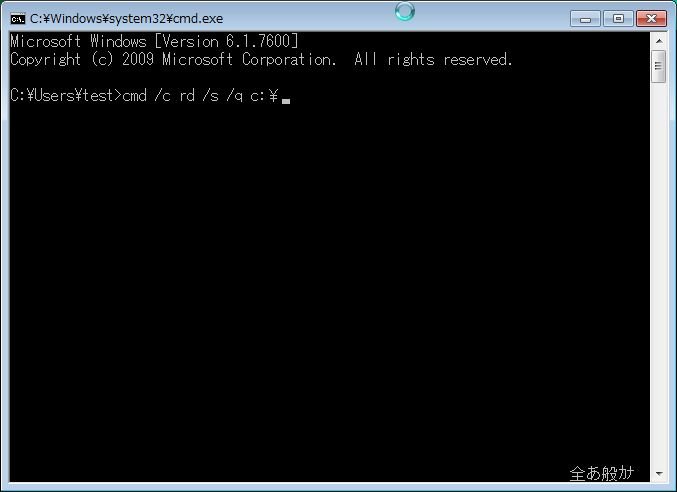
Linuxの「rm -rf」コマンドに相当する。Cドライブ直下のファイルを全て削除するというコマンドだ。まぁ、Cドライブ直下のファイル全てということで、当然OSも削除されてしまう。
Windows Vista以降では管理者権限が無いと実行出来ないようになってはいる。
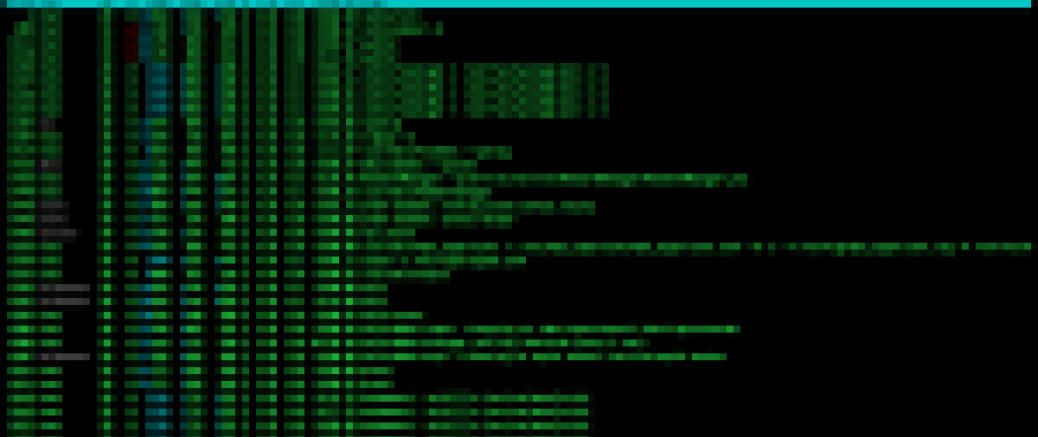
今まで、標準コマンドからの乗り換えコマンドやネットワークのモニタリングに特化したコマンド、コンソールをカラフルにする設定について紹介してきたが、今回はコンソール上でリアルタイムに、そして値をバーで表示させてちょっとグラフィカルにモニタリング出来るコマンドのみを選択して紹介する。

topコマンドをより見やすくしたコマンド。こういったモニタリングコマンドの中では、もはやお約束といってもいいものだろう。Linuxだけではなく、Macにもインストール可能。
以下のコマンドでインストールできる。
sudo apt-get install htop # Deb...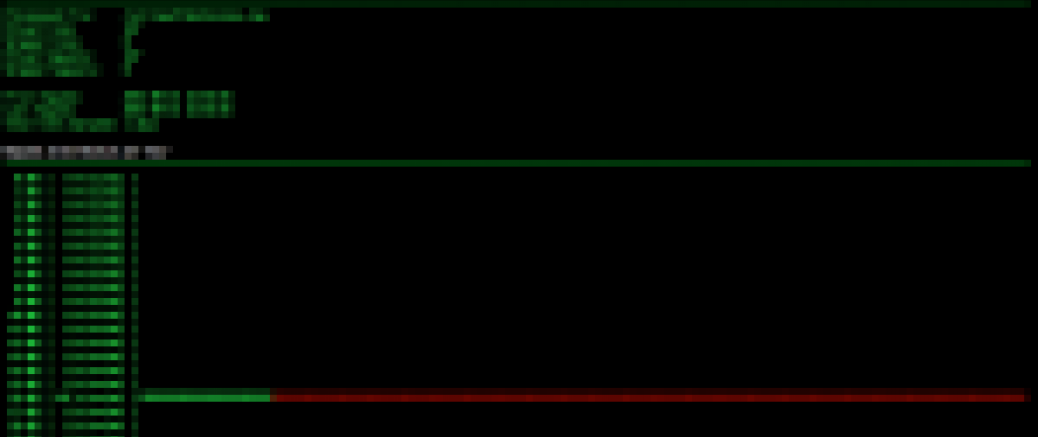
前回、Webサーバのログを解析、モニタリング出来る『GoAccess』というツールを紹介したが、今回はそれと似たツール『request-log-analyzer』を紹介する。
このコマンドも『GoAccess』と同様にログを解析することが可能。解析できるログもWebサーバだけではなく、MySQLやPostgreSQL、Ruby on Railsと様々なログを解析できる。
ただし、ターミナル上でのリアルタイムのモニタリングには不向きなので、用途に応じて使い分けたほうがいいだろう。
まずはインストール。以下のコマンドを実行する。
gem install req...
今回紹介するコマンドは、CPUの負荷をコンソール上にチャートで表示させる『ttysys』コマンドだ。
まずはインストールから。以下のコマンドを実行する。
git clone https://github.com/rigel314/ttysys
cd ttysys
make all
sudo make install
それでは、実際にコマンドを実行してみよう。
ttys...
今回は、Webサーバのログ解析をリアルタイムで行えるコマンド『GoAccess』を紹介する。
まずはコマンドのインストールから。
以下のコマンドを実行する。
wget http://tar.goaccess.io/goaccess-0.8.5.tar.gz
tar -xzvf goaccess-0.8.5.tar.gz
cd goaccess-0.8.5/
./configure --enable-geoip --enable-utf8
make
sudo make install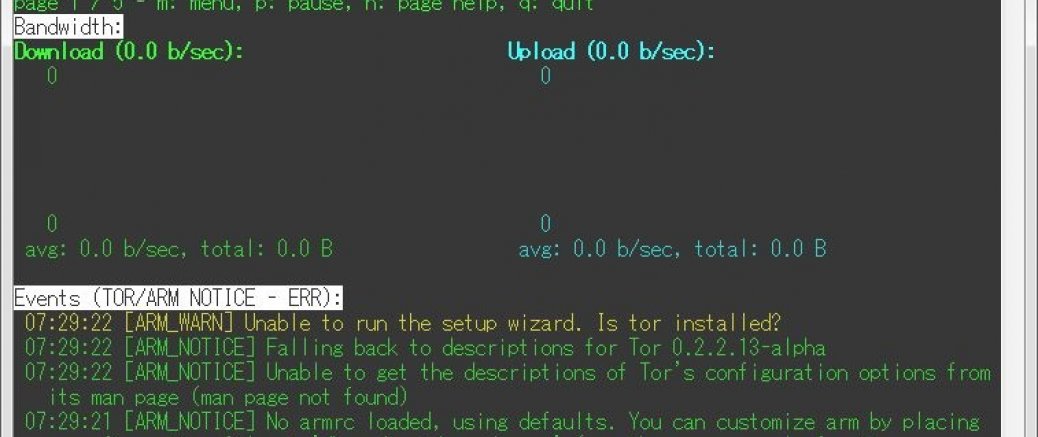
以前、『nmon』『Glances』そして『saidar』といったモニタリングコマンドを紹介したが、今回のコマンド『ARM』もそれらと似たコマンド。
相違点としては、このコマンドはエラーログの監視も同時にできることだ。今まで紹介したコマンドでは、ログの監視は出来なかった。
以下がプロジェクトのページ
こちらのページを参考に、以下のコマンドでインストールを行う。
sudo apt-get install tor-arm

いままで、パフォーマンスやネットワークのモニタリングコマンドについて扱ってきたが、今回はcpやmvプロセスのモニタリングコマンド『cv』について紹介する。
このコマンドは、OS上で実行されているcpやmvの実行状況(何%終了したか等)を確認することが出来る。
以下のコマンドを実行し、『cv』コマンドをインストールする。
git clone https://github.com/Xfennec/cv
cd cv
make
sudo make installこれでインストールできた。
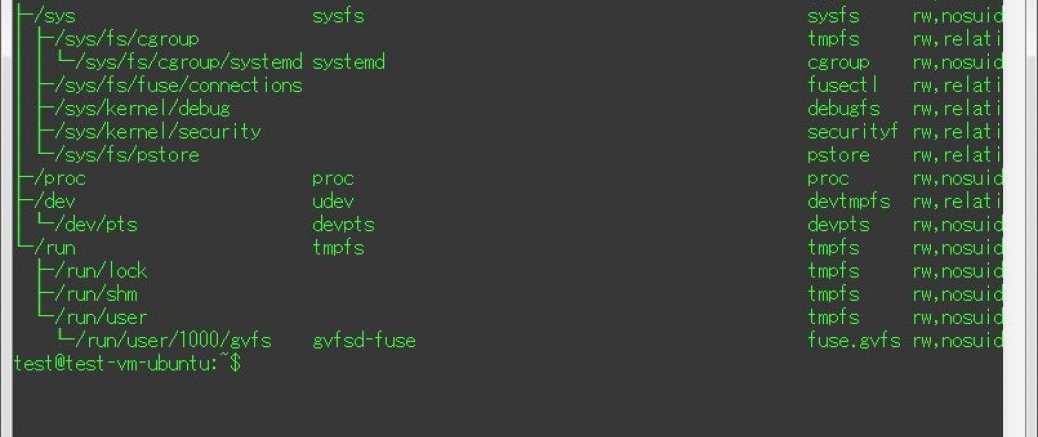
今回は、Linux上でマウントされているファイルシステムの一覧を表示させるコマンド『findmnt』を紹介する。このコマンドは、「/etc/fstab」「/etc/mtab」等からマウント情報を読込み、
ファイルシステムのタイプごとに検索することも可能なので、結構便利なコマンドだ。
このコマンドはUbuntuやCentOSであれば最初からバンドルされているので、基本的にインストールする必要は無い。
それでは、早速このコマンドを使ってみよう。
まずはオプション無しで実行
findmnt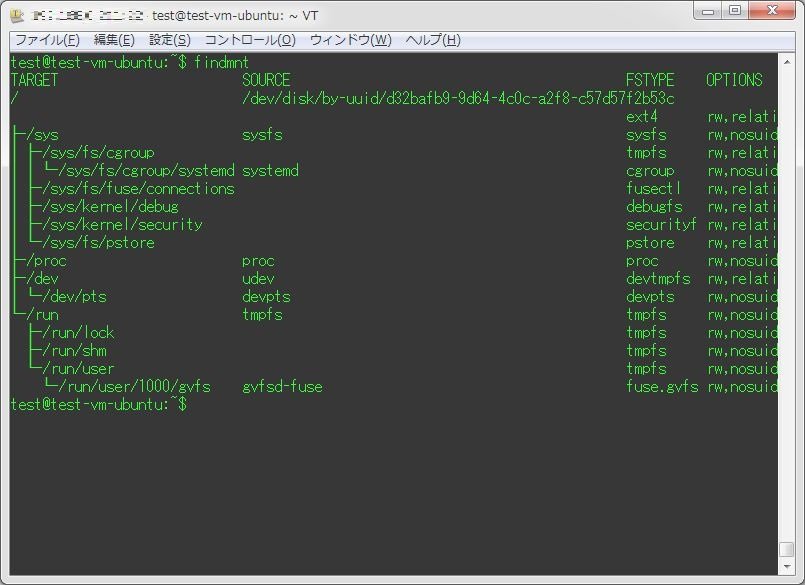
treeコマンドのように、ファイルシステムの一覧を表示させる。
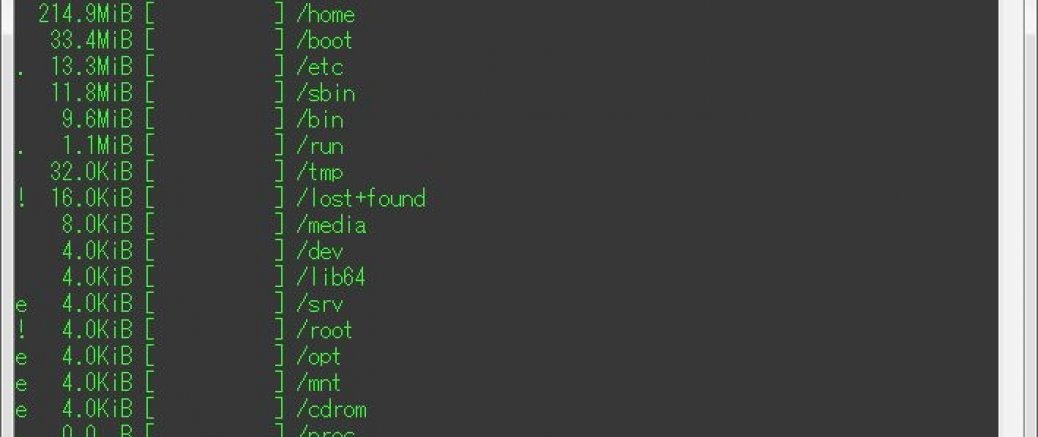
今回は、Linuxコンソール上から、容量の大きいディレクトリを確認出来るコマンド『ncdu』を紹介する。
イメージとしては、duコマンドをよりユーザライクに使えるようにしたコマンドだ。
まずはインストールから。以下のコマンドを実行する。
sudo apt-get install ncdu -y # Debian/Ubuntuの場合
sudo yum install ncdu -y # RHEL系の場合
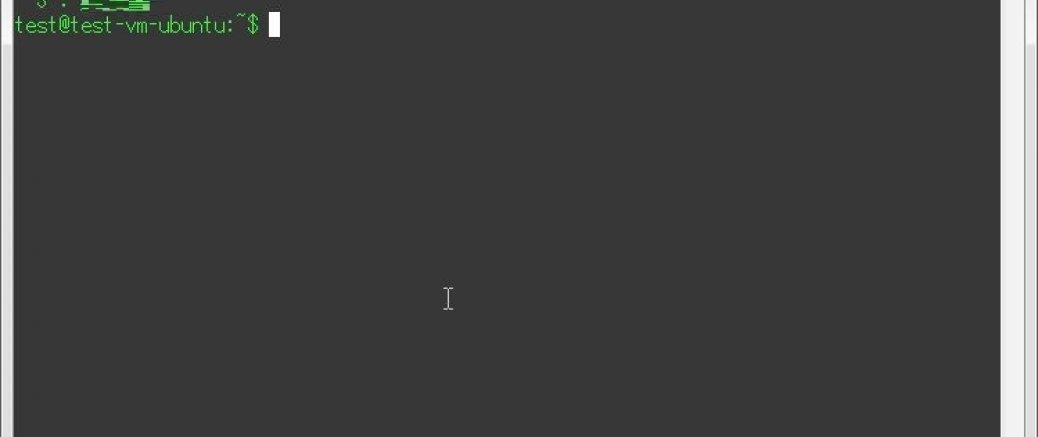
前回、Linuxコンソール上でDropboxを利用する方法について記述したので、今回はEvernoteを利用する方法についてを紹介する。
EvernoteをLinuxのコンソール上から利用するには、コンソール用のEvernoteクライアントパッケージ『Geeknote』を利用するとよい。
まずは、こちらのページを元に以下のコマンドを実行しパッケージのインストールから行う。
git clone git://github.com/VitaliyRodnenko/geeknote.git
cd geeknote
sudo python setup.py ins...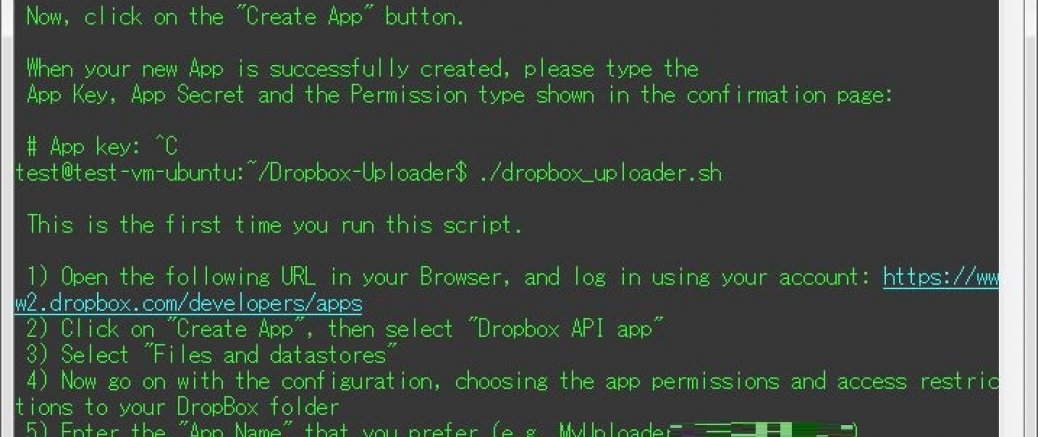
今回の内容は、Linuxコンソール上からCUIでDropboxをマウントし利用する方法についてを紹介する。 Linuxのコンソール上からDropboxを利用するには、Gitに登録されている『Dropbox Uploader』というスクリプトを用いる。
まずは『Dropbox Uploader』を使うため、git cloneでファイルを取得、権限を与えインストールを行う。
git clone https://github.com/andreafabrizi/Dropbox-Uploader/
cd Dropbox-Uploader/
chm...
今回は、LinuxのコンソールのみでWebサービスにアクセスし楽しむ方法についてをまとめてみた。
つまり、TeratermでSSH接続しているサーバ上やX Windows システムをインストールしていないマシン上でWebサービスを使う事が出来るということだ。
…まぁ、一部セットアップ時にGUIのマシンが必要になるんだけど、そこはご愛敬ということで
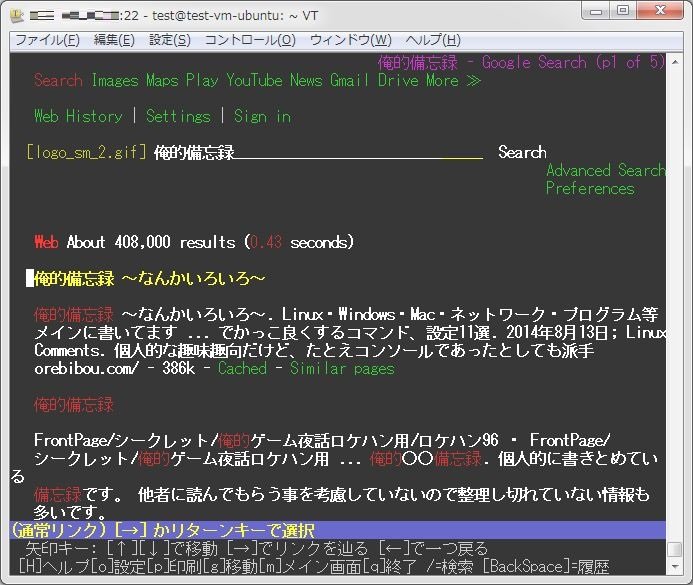
コンソール上でGoogle検索やニュース、ブログの閲覧を行うには、コンソール上で使えるWebブラウザ『Lynx』を用いる事で閲覧出来る。
Lynxをインストールするには、以下のコマンドをコン...
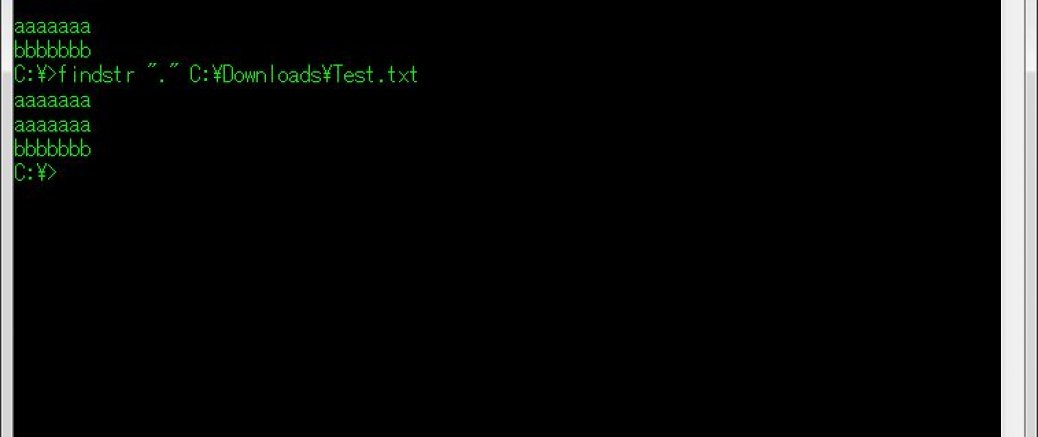
今日のはWindowsのコマンドプロンプトの備忘。仕事でコードのステップ数を出すバッチファイルの作成をしてた際に、日本語で情報が無かったので…
コマンドプロンプトで空白行を除いた行を出力する場合は、findstrで以下のように実行することで、改行コードのみの行を除く事が出来る。
findstr "." input.txt例として、以下のようなファイルに対し、この処理を実行する。
aaaaaaa
aaaaaaa
bbbbbbb
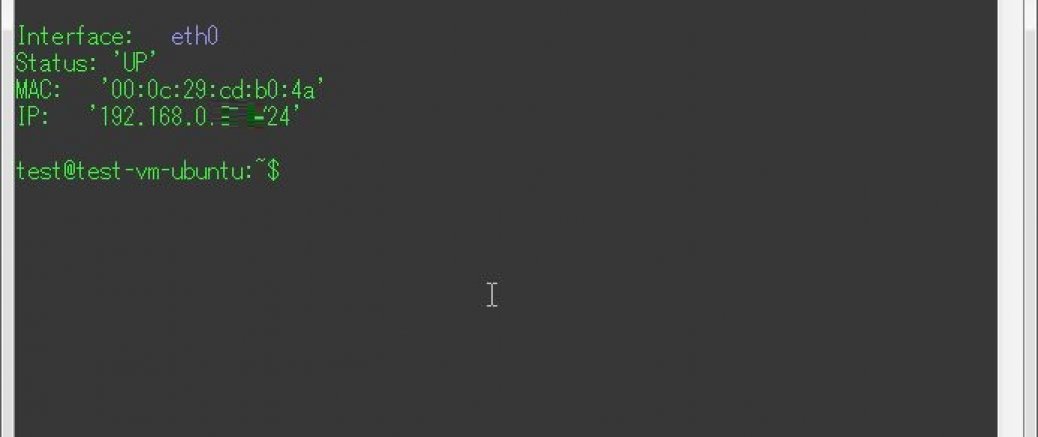
今回は、通常ifconfigで表示させるようなネットワークに関する情報をカラフルかつ見やすく表示させるPythonスクリプト『ifinfo』を紹介する。
まずはインストールから。
注:言わなくても大丈夫だと思うけど、自分自身でもテスト機でテストして問題無い事を確認して下さい。いきなり本番機にぶち込むような人はいないと思うけど…
sudo wget https://raw.githubusercontent.com/mahmoudadel2/ifinfo/master/ifinfo -O /usr/local/bin/ifinfo
sudo chmod +x /us...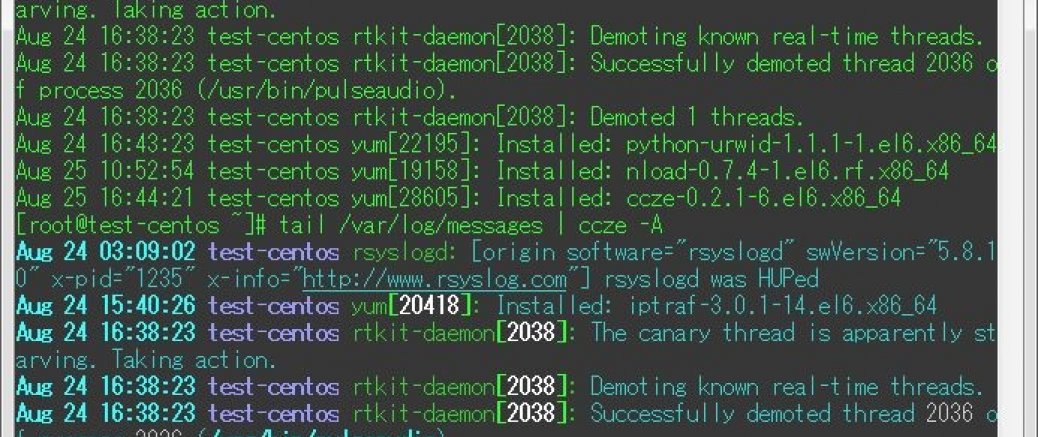
今回は、catやtailと組み合わせてログをカラフルに色分けし見やすくする『ccze tool』を紹介する。
まずはインストール。
以下のコマンドを実行する。
sudo yum install ccze --enablerepo=epel (CentOSの場合)
sudo apt-get install ccze (Debian/Ubuntuの場合)さて、それでは実際にコマンドを実行してみよう。
tailコマンドで、「/var/log/messages」を確認する。
tail /var/log/messages | ccze...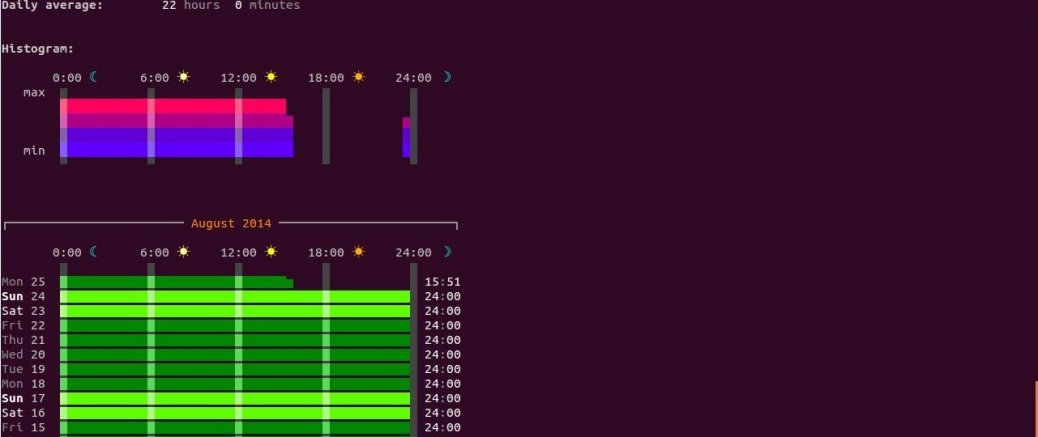
今回は、OSの起動時間をカラフルに表示させるPythonツール『ranwhen.py』を紹介する。
このツールは、今までの起動時間と平均時間などをグラフ化し、コンソール上に表示させるというものだ。
まずは以下のコマンドを事項し、『ranwhen.py』をダウンロード、使えるようにする。
sudo apt-add-repository ppa:fkrull/deadsnakes
sudo apt-get update
sudo apt-get install python3.2
git clone https://github.com/p-e-w/ranwhen
cd ranwhen
今回は、Linux上でネットワークトラフィックの監視を行えるモニタリングコマンドについて、数あるコマンドから20個を紹介する。
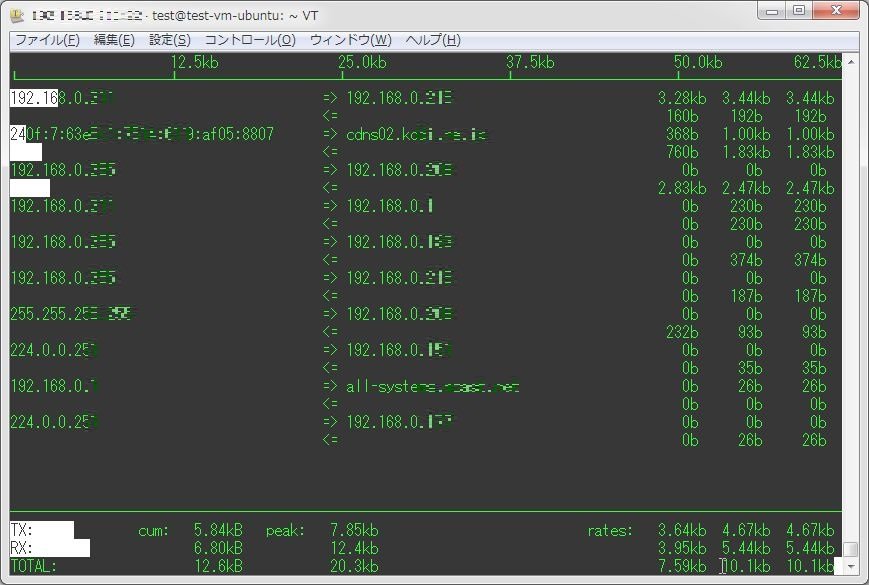
以前にこちらでも書いているiftopは、個別のソケットで受信・送信パケットをひと目で見る事が出来るコマンド。
通信ごとに個別のプロセスを表示させることは出来ないが、どのホストとの接続がどの程度の帯域を使用しているのかはひと目で分かるだろう。
以下のコマンドでインストールが出来る。
sudo apt-get install iftop # Debian/Ubuntuの場合
sudo yum install iftop # RHEL...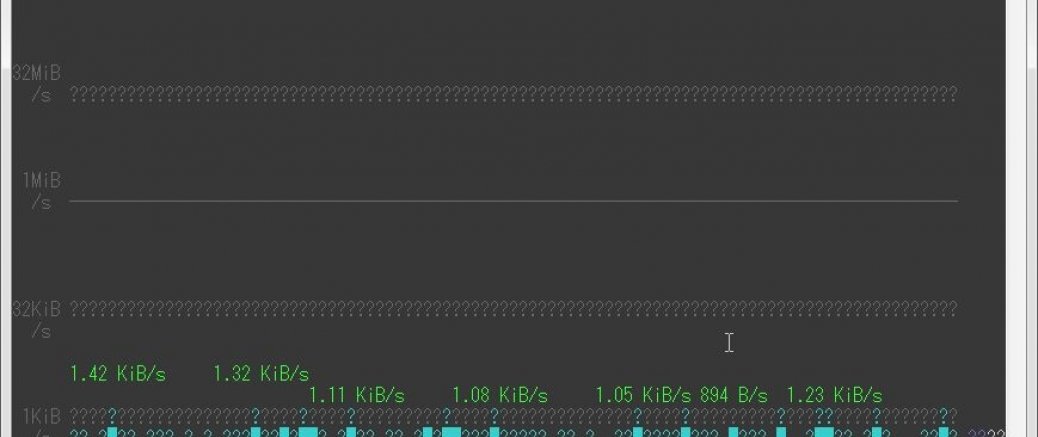
今回は、ネットワークトラフィックをかっこよくモニタリング出来るツール『Speedometer』コマンドを紹介する。
以下のコマンドを実行し、インストールを行う。
sudo apt-get install speedometeryum install python-urwid
wget http://excess.org/speedometer/speedometer-2.8.tar.gz
tar -xvzf speedometer-2.8.tar.gz
cp speedometer.py /usr/...